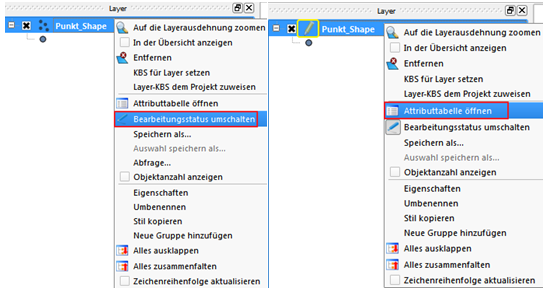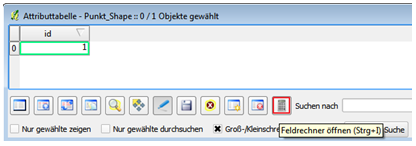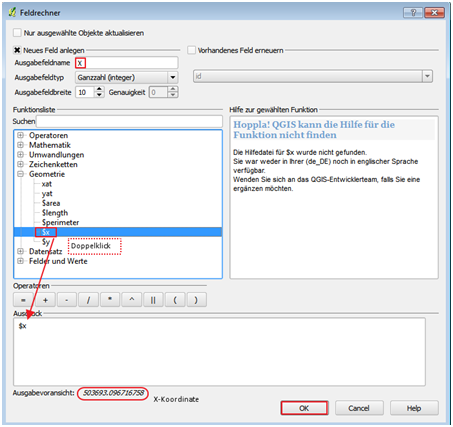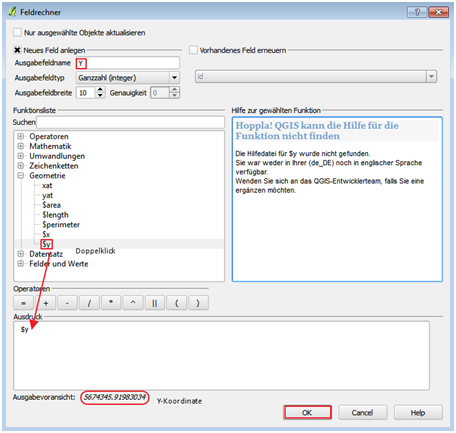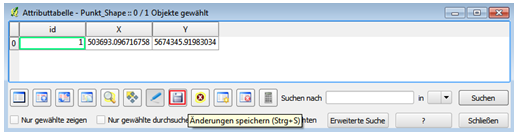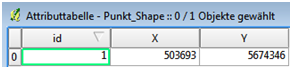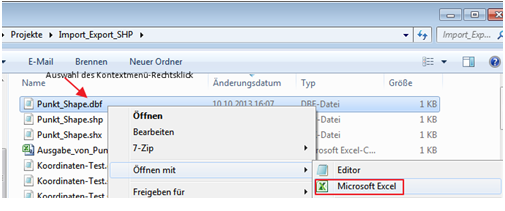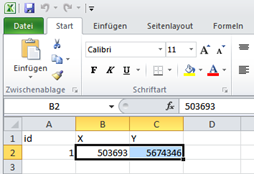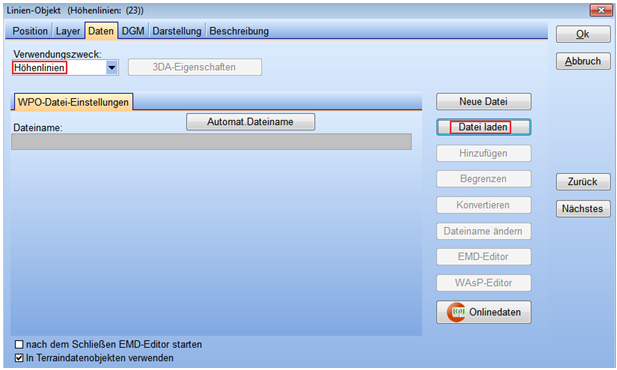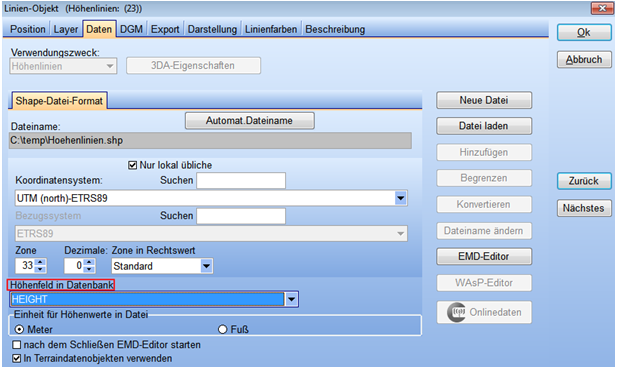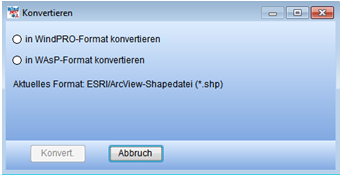Difference between revisions of "Import/Export von Shape-Dateien in windPRO"
AlexandraD (talk | contribs) |
AlexandraD (talk | contribs) |
||
| Line 52: | Line 52: | ||
====1.2. Import von Punkten für andere Zwecke==== | ====1.2. Import von Punkten für andere Zwecke==== | ||
Siehe hierzu die Abschnitte 3.1 und 3.2 | Siehe hierzu die Abschnitte 3.1 und 3.2 | ||
| + | |||
| + | |||
| + | ===2. Linienhafte Elemente (Linien-Shapes)=== | ||
| + | |||
| + | ====2.1. Höhenlinien==== | ||
| + | |||
| + | Höhenlinien werden in ein WindPRO-Projekt über das '''Linienobjekt''' mit dem Verwendungszweck '''Höhenlinien''' eingefügt. | ||
| + | Über das Register '''Daten''' unter '''Datei laden''' werden die Dateien mit der Endung .''shp'' gewählt. | ||
| + | |||
| + | [[File:DE_DXF_DOC_9.png]] | ||
| + | |||
| + | [[File:DE_DXF_DOC_10.png]] | ||
| + | |||
| + | Anforderungen an die Shape-Datei: | ||
| + | Die Höhenlinien sollten in der Shape-Datei als Typ Linie vorliegen. Die erfassten Höhenangaben der jeweiligen Höhenlinien sollten in einem Datenfeld erfasst worden sein, welches beim Import als '''Höhenfeld''' zugewiesen werden muss. | ||
| + | |||
| + | |||
| + | Nach Bestätigung durch '''OK''' erscheint die Aufforderung zum Konvertieren des Dateityps. | ||
| + | |||
| + | [[File:DE_DXF_DOC_11.png]] | ||
| + | |||
| + | Hierbei kann zwischen dem WindPRO- oder WAsP-nativen Dateitypen .*wpo oder .*map gewählt werden. | ||
| + | |||
| + | [[File:DE_DXF_DOC_12.png]] | ||
Revision as of 13:24, 30 July 2014
Import
1. Punktförmige Objekte (Punkt-Shapes)
1.1 Punkte als Objektpositionen
Der Import von punktförmigen Objekten (in Form von importierten Koordinatenpaaren) ist auf direktem Weg aus Shape-Dateien nicht möglich. Können die Koordinatenpaare aus dem GIS-Programm in eine Excel-Datei exportiert werden, so besteht die Möglichkeit, diese von dort über die Zwischenablage (Kopieren / Einfügen) in die WindPRO-Objektliste einzufügen.
Hier beispielhaft ein Weg, wie Koordinaten aus einer Shape-Datei vom Geometrie-Typ Punkt in WindPRO exportiert werden können. Ansicht in QGIS:
- Auswahl Kontextmenü (Rechtsklick auf den Layer „Punkt_Shape“)
- Bearbeitungsmodus umschalten → Attributtabelle öffnen
- Feldrechner öffnen in geöffneter Attributtabelle
- Neues Feld anlegen: Ausgabefeldname= X, Ausgabefeldtyp Integer zuweisen
- für Feld X – Geometriefunktion $x durch Doppelklick hinzufügen
- Bestätigen mit OK
- Neues Feld anlegen: Ausgabefeldname= Y, Ausgabefeldtyp Integer zuweisen
- für Feld Y – Geometriefunktion $y durch Doppelklick hinzufügen
- Bestätigen mit OK
Die Koordinaten werden bis zum Speichern mit 9 Nachkommastellen angezeigt, da jedoch der Ausgabefeldtyp Integer - Ganzzahl gewählt wurde, werden die Angaben in den Spalten X und Y als Ganzzahl gespeichert.
Die .dbf-Datei der Shape-Datei wird über das Kontextmenü (Rechtsklick) in Microsoft Excel geöffnet.
Koordinatenpaar aus Excel kopieren und in WindPRO in der Objektliste über das Kontextmenü Objekte einfügen der Objektliste hinzufügen und über den entsprechenden Objekt-Typ zuweisen.
1.2. Import von Punkten für andere Zwecke
Siehe hierzu die Abschnitte 3.1 und 3.2
2. Linienhafte Elemente (Linien-Shapes)
2.1. Höhenlinien
Höhenlinien werden in ein WindPRO-Projekt über das Linienobjekt mit dem Verwendungszweck Höhenlinien eingefügt. Über das Register Daten unter Datei laden werden die Dateien mit der Endung .shp gewählt.
Anforderungen an die Shape-Datei: Die Höhenlinien sollten in der Shape-Datei als Typ Linie vorliegen. Die erfassten Höhenangaben der jeweiligen Höhenlinien sollten in einem Datenfeld erfasst worden sein, welches beim Import als Höhenfeld zugewiesen werden muss.
Nach Bestätigung durch OK erscheint die Aufforderung zum Konvertieren des Dateityps.
Hierbei kann zwischen dem WindPRO- oder WAsP-nativen Dateitypen .*wpo oder .*map gewählt werden.